[解決済み]錆がクラッシュし続ける問題を修正する方法は?
![[解決済み]錆がクラッシュし続ける問題を修正する方法は? [解決済み]錆がクラッシュし続ける問題を修正する方法は?](https://luckytemplates.com/resources1/images2/image-6970-0408150808350.png)
Rustに直面すると、起動時または読み込み中にクラッシュし続けます。その後、指定された修正に従って、Rushクラッシュの問題を簡単に停止します…
PC 上のフォートナイトの白い画面は、Redditやその他のフォーラム Web サイトでゲーマーによって遭遇および報告されている恐ろしい問題です。
この問題により、ゲームがフリーズし、ゲームのメニューの代わりに白い画面が表示されます。PC 上で Fortnite の白い画面が漂い、ゲーマーがゲームにログインできなくなるため、これは非常に迷惑です。
したがって、あなたもこの問題に対処していて、フォートナイトの画面が白いのはなぜなのか、問題を解決する方法は何かと疑問に思っている場合は、このガイドが最適です。
この記事では、問題を解決して PC でフォートナイトのプレイを開始するための考えられる解決策 (専門家がリストしたもの) をリストしました。
破損した Windows システム ファイルを修復するには、高度なシステム修復をお勧めします。
このソフトウェアは、3 つの簡単なステップで Windows エラーを修正し、マルウェアから保護し、ジャンクをクリーンアップし、PC を最適化してパフォーマンスを最大化するワンストップ ソリューションです。
��ォートナイトの画面が白いのはなぜですか?
Fortnite の画面が白い問題が発生する原因は数多くあります。以下に、一般的なもののいくつかを示します。
PCでFortniteの白い画面を修正する方法?
目次
トグル
解決策 1: ゲームを再起動し、管理者としてフォートナイトを実行する
ゲームを再起動し、管理者権限で起動すると、ゲームのスムーズな実行を妨げている可能性がある特定の設定をリセットできる場合があります。管理者権限でゲームを起動すると、ゲームが適切に実行するために必要なハードウェア コンポーネントにアクセスできるようになり、問題の解決に役立つ可能性があります。
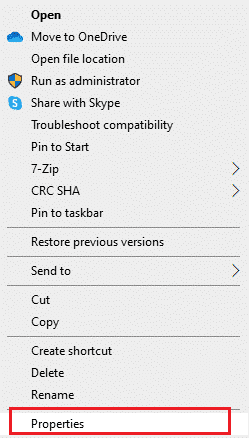
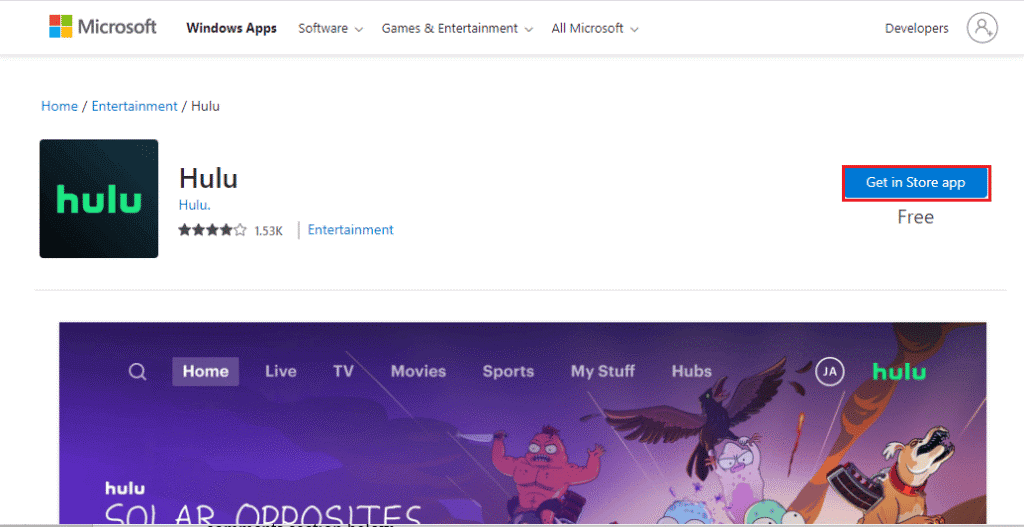
解決策 2: 適切なインターネット接続を確認する
適切なネットワーク接続を確認すると、問題の原因が接続の問題なのか、それとも別の原因なのかを判断するのに役立ちます。ネットワーク接続が適切に機能していない場合、フォートナイトの遅延、フリーズ、または白い画面の表示が発生する可能性があります。ネットワーク接続が適切に機能していることを確認することで、白い画面の問題の原因となる接続の問題がないことを確認できます。
解決策 3. EpicGamesLauncher フォルダー内の Web キャッシュ データをクリアする
EpicGamesLauncher フォルダー内の Web キャッシュ データをクリアすると、Fortnite の白い画面がドリフトする問題の解決に役立ちます。キャッシュ データには、ゲームのフリーズやクラッシュの原因となる破損したファイルが含まれている可能性があるためです。Web キャッシュ データをクリアすると、基本的に、問題の原因となっている可能性のある破損したファイルが削除され、ゲームが再びスムーズに実行できるようになります。
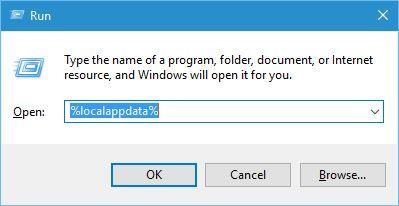
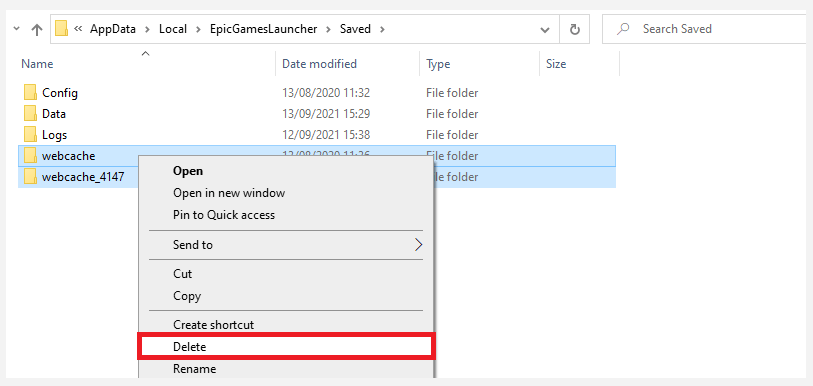
解決策 4: グラフィックス ドライバーを更新する
ドライバーが古いとゲームとの互換性の問題が発生する可能性があるため、グラフィックドライバーを更新すると、Fortnite の白い画面の問題を解決できます。また、ドライバーが古いとゲームのグラフィックスを適切にレンダリングできない場合があり、ゲームがクラッシュしたり、白い画面が表示されたりする可能性があります。最新のドライバー更新をインストールすると、ゲームが適切に機能し、すべてのグラフィックスが正しくレンダリングされるようになります。
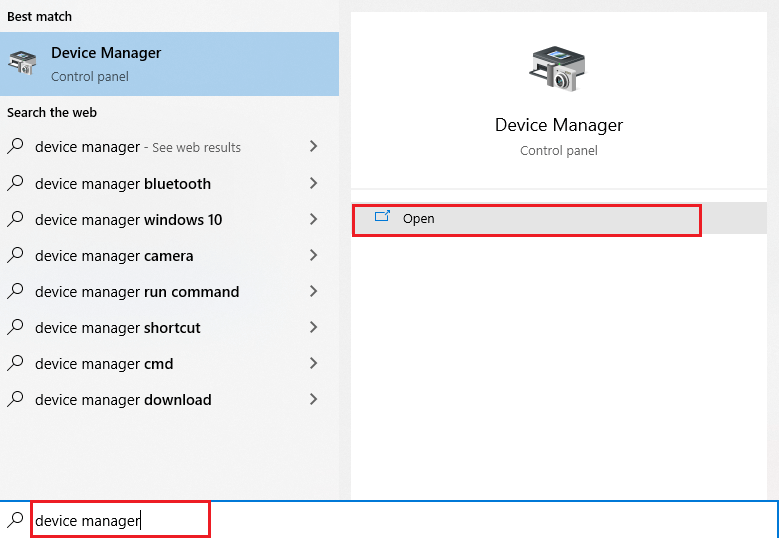
Driver Updater ツールを利用してドライバーをアップグレードすることもできます。Driver Updater は、古いドライバーや不一致のドライバーを特定し、適切なバージョンのドライバーをすぐにダウンロードしてインストールできます。
解決策 5: ディスプレイ設定を更新する
問題を調査した結果、画面スケールが 100% 未満の場合、ゲーム中に白い画面の問題が発生する可能性があることがわかりました。ディスプレイ設定を更新するには、次の手順に従ってください。
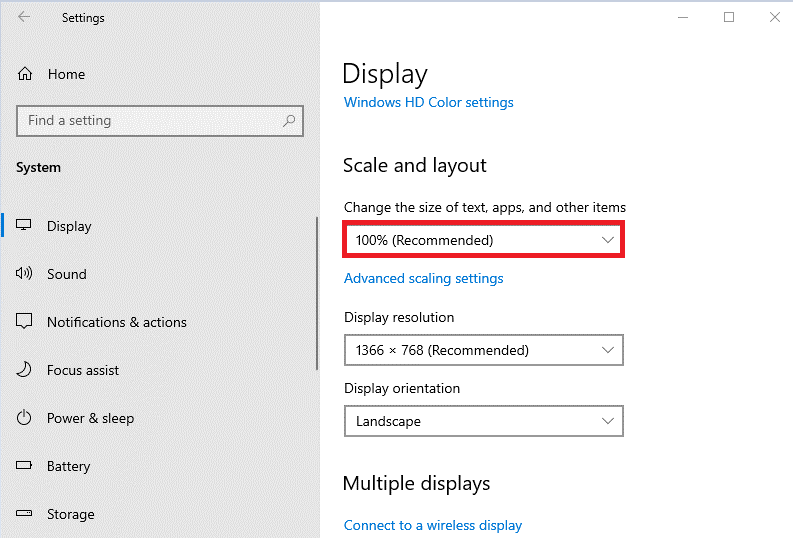
こちらもお読みください: Windows 11および10の「フォートナイト設定が保存されない」問題を修正
解決策 6: Epic Games Launcher のプロパティを変更する
–OpenGL テキスト行を Epic Games Launcher 実行可能ファイルに追加すると、ゲームはコンピュータとの互換性がより高い別のバージョンの OpenGL を使用するようになります。これは、ゲームとグラフィック ハードウェア間の互換性の問題や、Fortnite の白い画面のドリフトの問題の原因となる可能性のあるその他の問題を排除するのに役立ちます。
これを行うには、次の手順に従います。
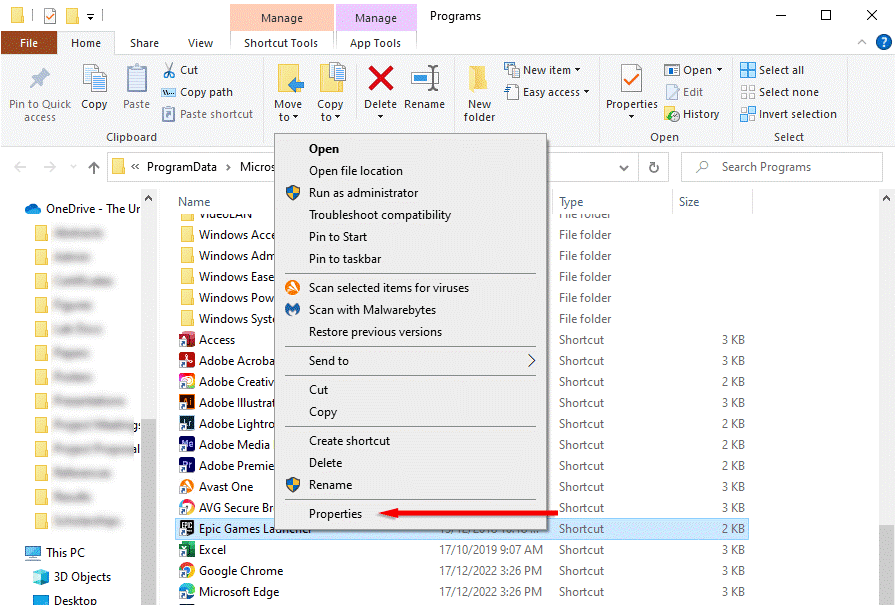
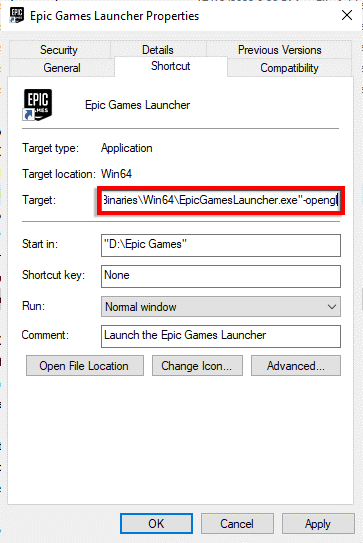
解決策 7: Epic Games で新しいアカウントを作成する
Epic Games で新しいアカウントを作成すると、ユーザー設定をリセットしたり、ユーザー プロファイルに保存されている破損したファイルを消去したりするのに役立ちます。これは、そもそも問題の原因となっている可能性のある設定をリセットするのに役立ちます。さらに、新しいアカウントには新しいファイルと設定のセットが含まれ、ゲームのパフォーマンスの向上に役立ちます。
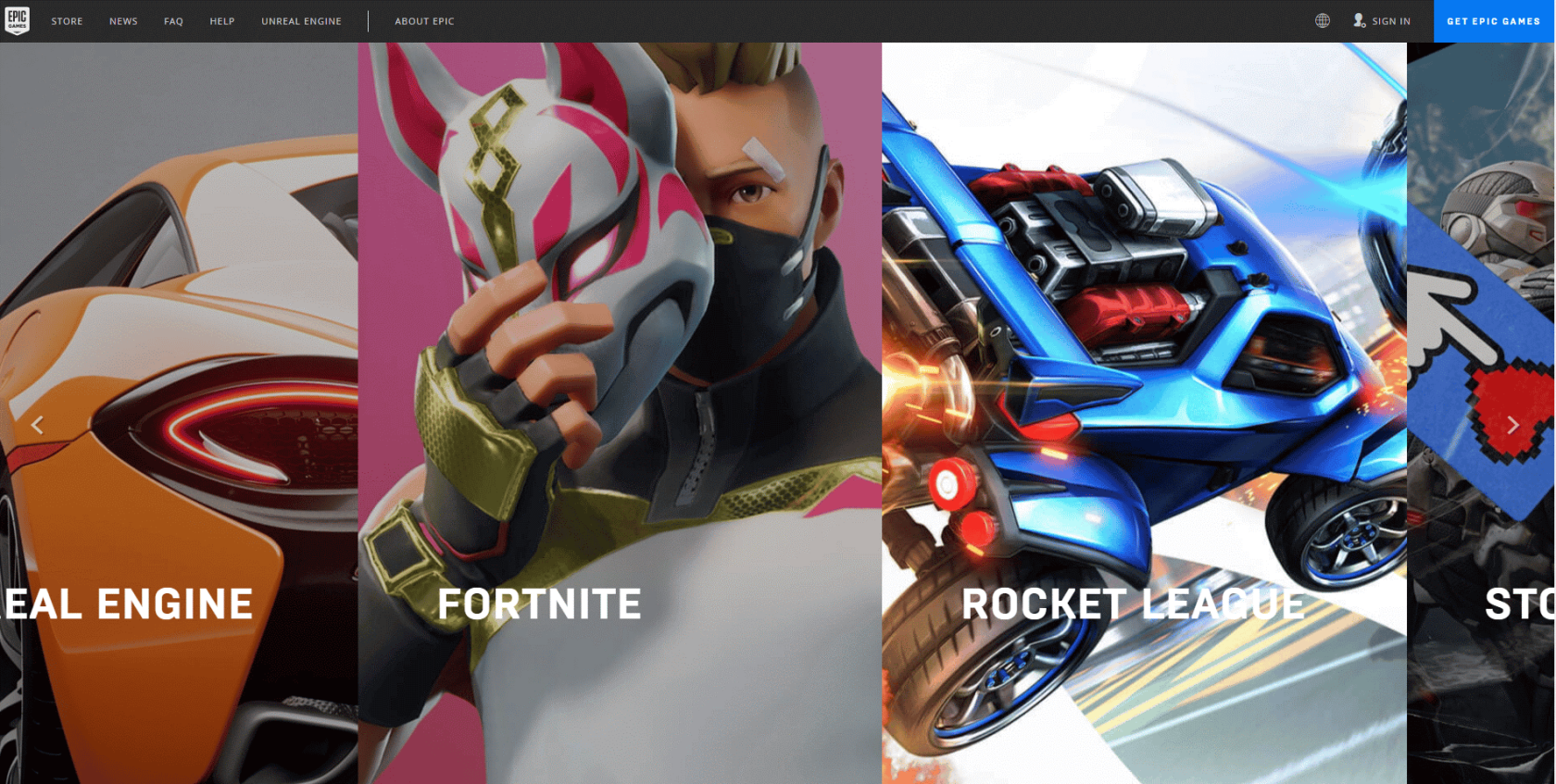
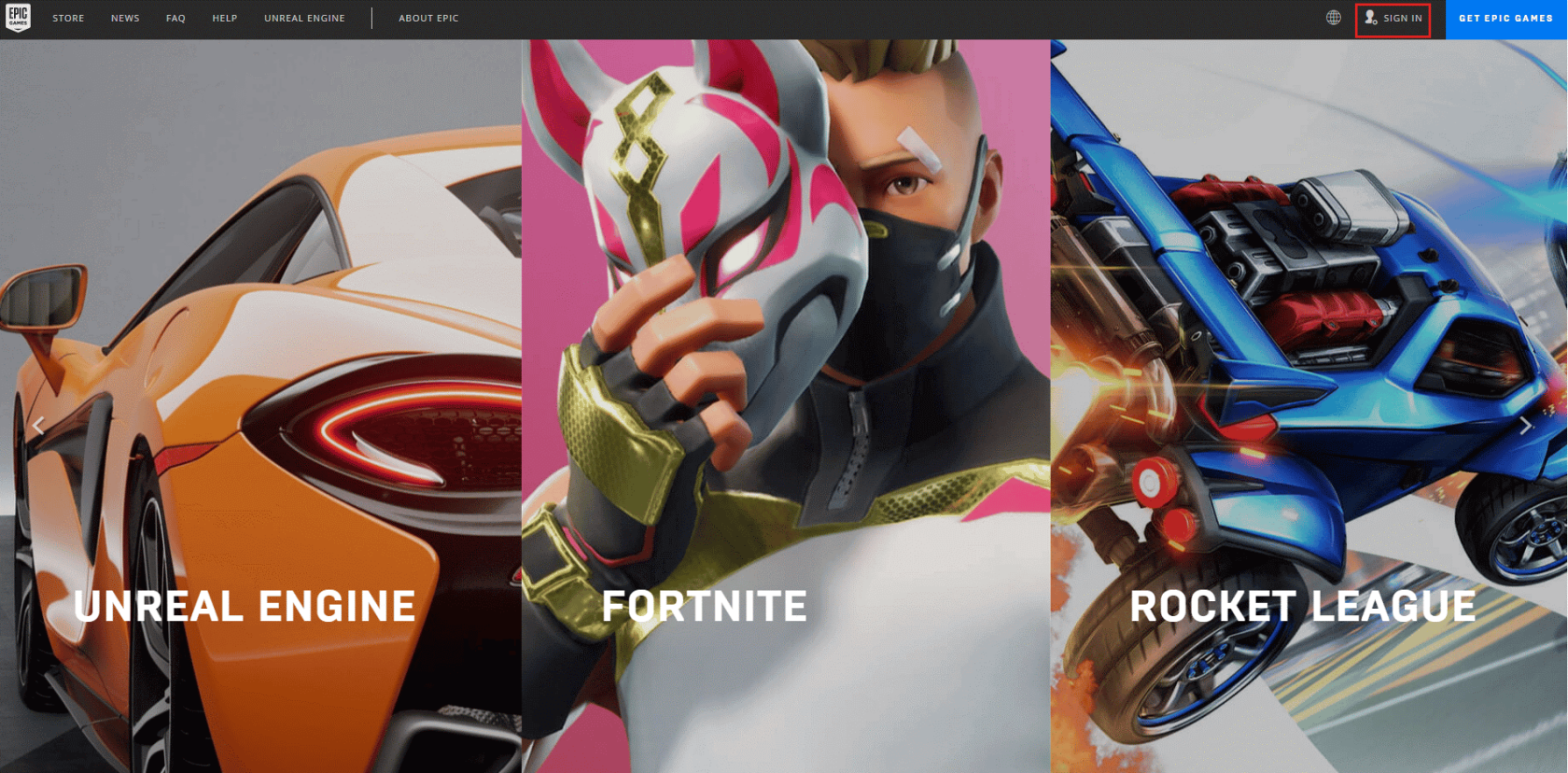
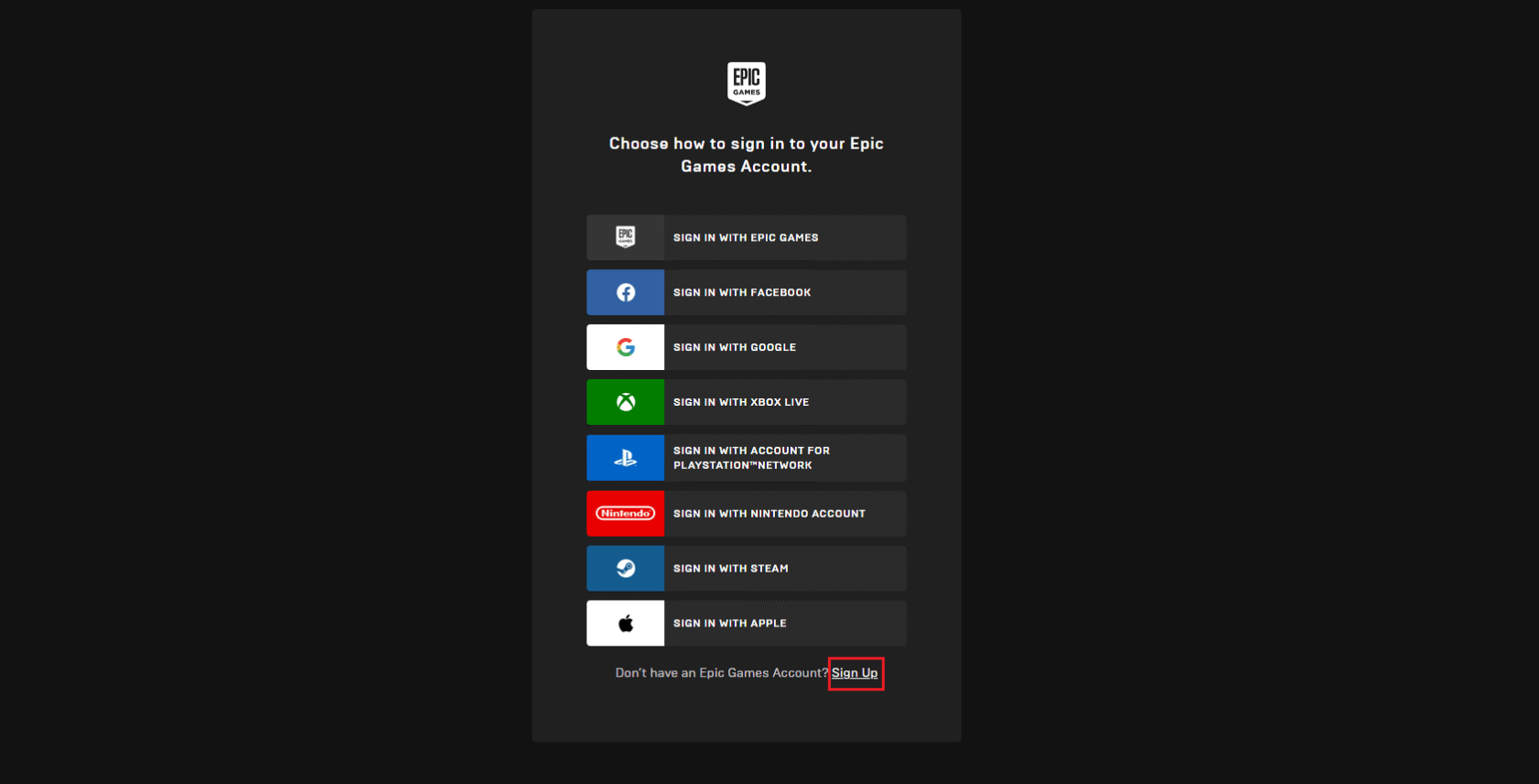
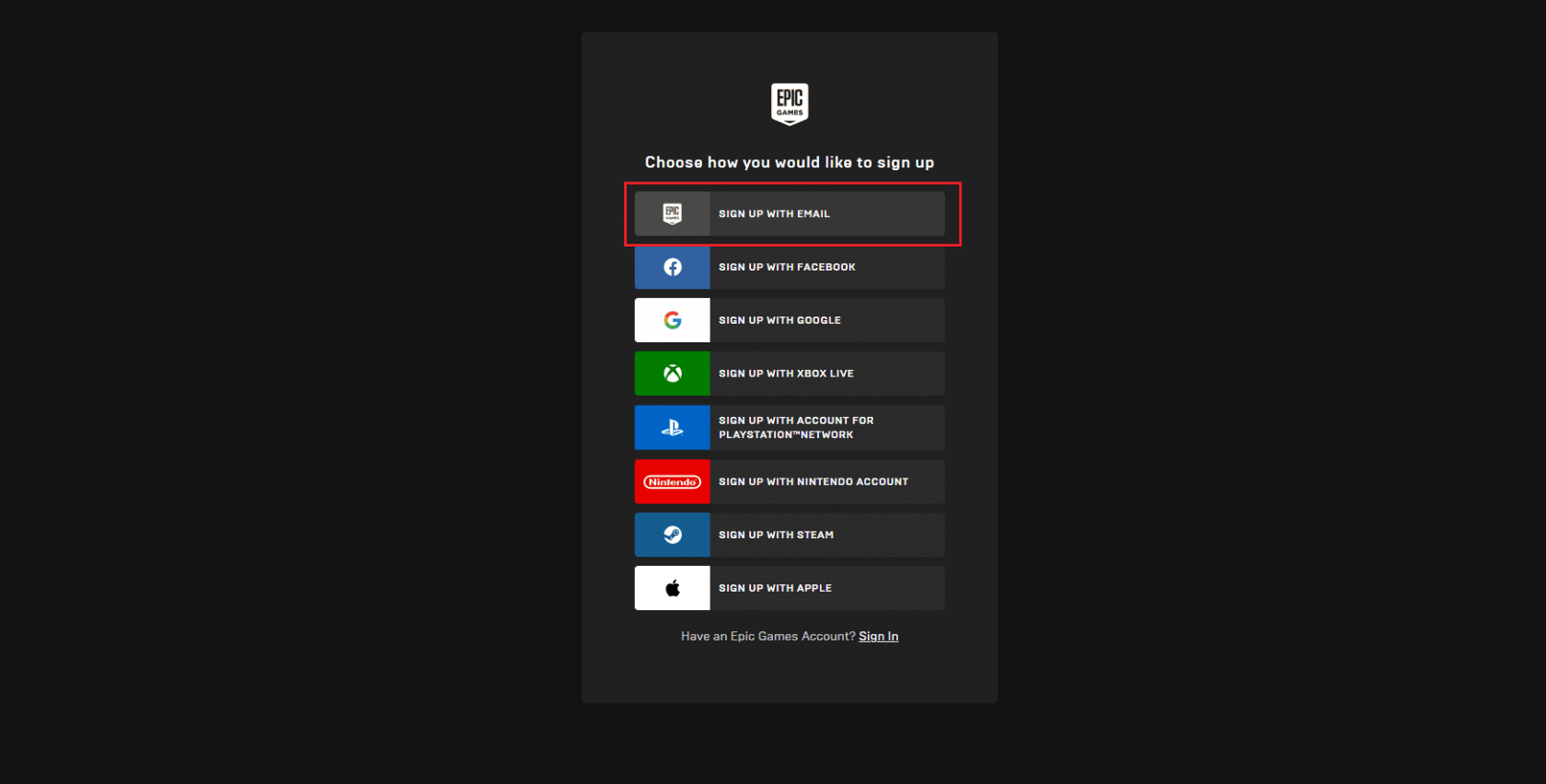
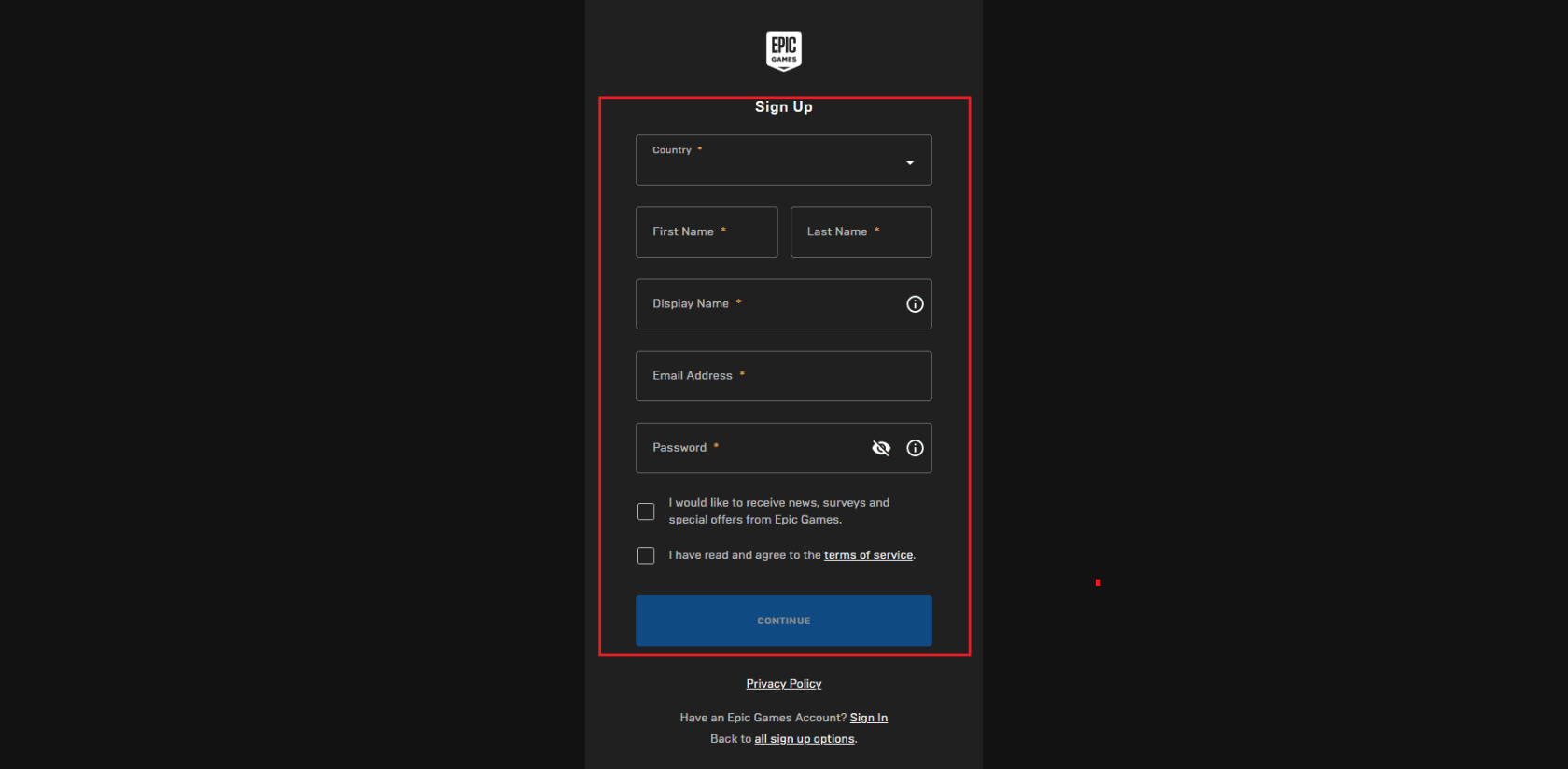
解決策 8: ファイアウォールとウイルス対策機能を一時的に無効にする
Windows ディフェンダーまたはウイルス対策保護を無効にすると、これらのプログラムがゲームの起動に必要なファイルの一部をブロックする可能性があるため、PC 上でフォートナイトの白い画面の問題を解決するのに役立ちます。セキュリティ設定によっては、これらのプログラムがゲーム ファイルとの競合を引き起こし、ゲームが正常に実行できなくなる可能性もあります。
PC のファイアウォールを一時的に無効にするには、次の手順に従います。
同様に、次の手順に従って、ウイルス対策スイートを無効にします。 ウイルス対策スイートを無効にするには、プログラムの [設定] メニューまたは [オプション] メニューに移動し、[保護を有効/無効にする] または [保護をオン/オフにする] という設定を見つけます。セキュリティをオフにするプロンプトを確認します。
解決策 9: フォートナイトを再インストールする
フォートナイトを再インストールすると、ゲームとその設定がリセットされ、フォートナイトの白い画面がドリフトする問題の原因となっている破損したファイルや設定を解決できる可能性があります。
さらに、Fortnite を再インストールするとゲームが最新バージョンに更新され、白い画面の問題が修正される可能性があります。何も解決しない場合は、この解決策に従って、Fortnite ゲームの白い画面の問題を解決してください。
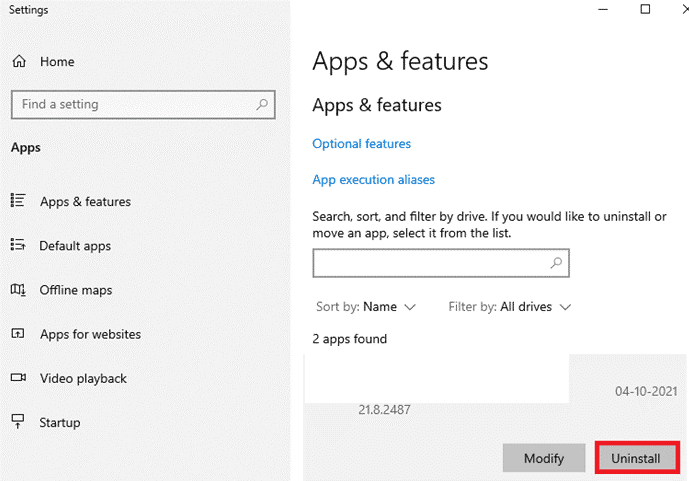
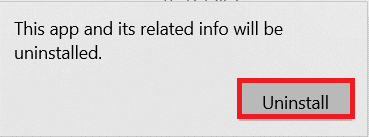
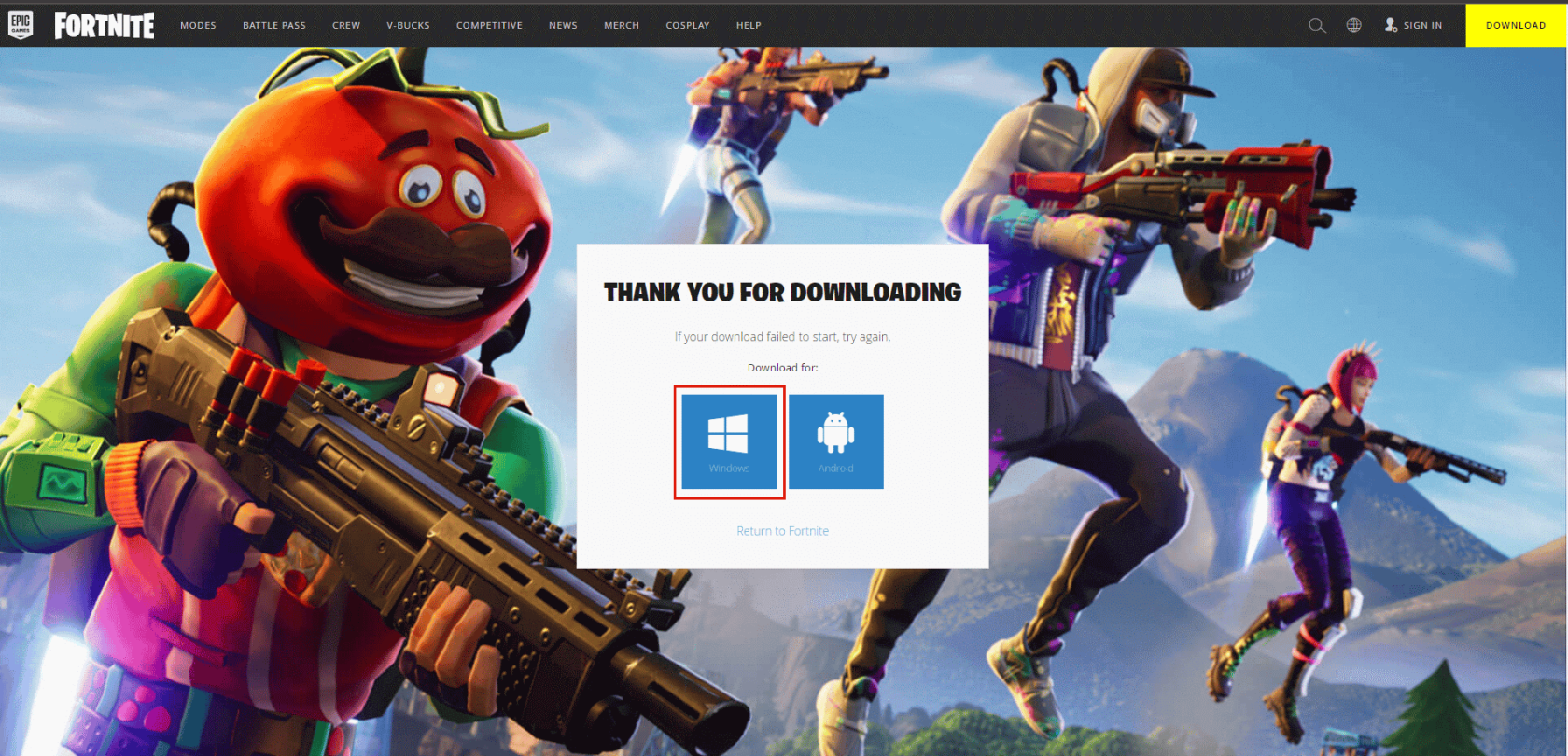
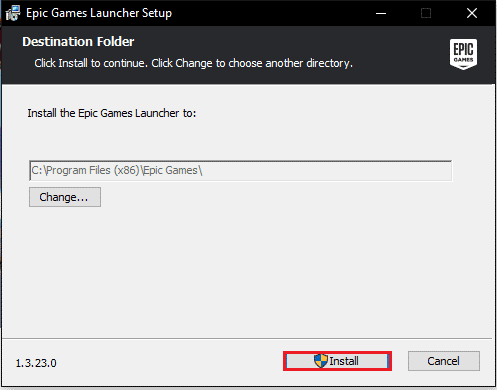
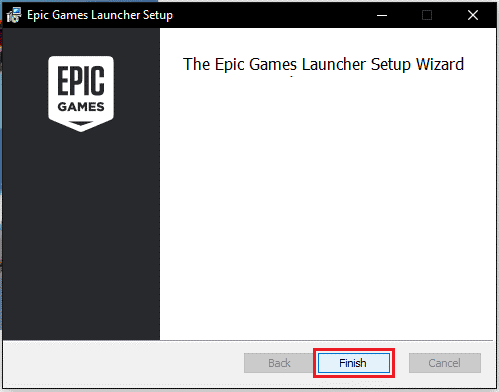
新しくインストールしたゲームではエラーが発生することはありません。
ゲームやアプリを手動でアンインストールしても、レジストリ エントリやジャンク ファイルの一部が残り、次回特定のアプリやゲームをインストールするときに競合が発生するため、ゲームやアプリは PC 上から完全には削除されません。
したがって、ここでは、サードパーティのアンインストーラーを使用してフォートナイト ゲームを削除し、PC から完全にアンインストールすることをお勧めします。
解決策 10: 公式 Epic Games にメールで問い合わせる
Epic Games ヘルプセンター チームに電子メールで連絡してサポートを受けることができます。回答までに時間がかかる場合があるため、問題が解決しない場合は、これが最善の解決策である可能性があります。
Windows PC でゲームのパフォーマンスを最適化する最良の方法
これにより、システム リソースが最適化されてゲームが強化され、より良いゲームプレイが提供されます。これだけでなく、 遅延や低い FPS の問題などの一般的なゲームの問題も解決します。
よくある質問:
1: Fortnite ゲームがクラッシュして白い画面が表示された場合はどうすればよいですか?
Fortnite ゲームがクラッシュして白い画面が表示される場合は、コンピューターを再起動してゲームを再度起動してみる必要があります。それでも問題が解決しない場合は、Epic Games ランチャーからゲームを再インストールしてみてください。問題が解決しない場合は、Epic Games サポートにお問い合わせください。
2: Fortnite でゲームのフリーズを解除するにはどうすればよいですか?
Fortnite でゲームのフリーズを解除するには、次の手順を試してください。
まとめ
結論として、Fortniteの白い画面の問題は簡単に修正できます。
PC 上のフォートナイトの白い画面の問題を解決するには、提示された解決策を 1 つずつ実行するだけです。
正確な手順は Windows オペレーティング システムによって異なる場合があるため、特定のオペレーティング システムの指示に従うことが重要であることに注意してください。
幸運を..!
Rustに直面すると、起動時または読み込み中にクラッシュし続けます。その後、指定された修正に従って、Rushクラッシュの問題を簡単に停止します…
Intel Wireless AC 9560 コード 10 の修正方法について詳しく解説します。Wi-Fi および Bluetooth デバイスでのエラーを解決するためのステップバイステップガイドです。
Windows 10および11での不明なソフトウェア例外(0xe0434352)エラーを修正するための可能な解決策を見つけてください。
Steamのファイル権限がないエラーにお困りですか?これらの8つの簡単な方法で、Steamエラーを修正し、PCでゲームを楽しんでください。
PC での作業中に Windows 10 が自動的に最小化される問題の解決策を探しているなら、この記事ではその方法を詳しく説明します。
ブロックされることを心配せずに学生が学校で最もよくプレイするゲーム トップ 10。オンラインゲームの利点とおすすめを詳しく解説します。
Wordwallは、教師が教室のアクティビティを簡単に作成できるプラットフォームです。インタラクティブな体験で学習をサポートします。
この記事では、ntoskrnl.exeの高いCPU使用率を解決するための簡単な方法を紹介します。
VACを修正するための解決策を探していると、CSでのゲームセッションエラーを確認できませんでした:GO?次に、与えられた修正に従います
簡単に取り除くために、ソリューションを1つずつ実行し、Windows 10、8.1、8、および7のINTERNAL_POWER_ERRORブルースクリーンエラー(0x000000A0)を修正します。


![[フルガイド]Steamのファイル権限の欠落エラーを修正する方法は? [フルガイド]Steamのファイル権限の欠落エラーを修正する方法は?](https://luckytemplates.com/resources1/images2/image-1234-0408150850088.png)



![[解決済み]Ntoskrnl.Exe高CPU使用率Windows10 [解決済み]Ntoskrnl.Exe高CPU使用率Windows10](https://luckytemplates.com/resources1/images2/image-5920-0408150513635.png)

